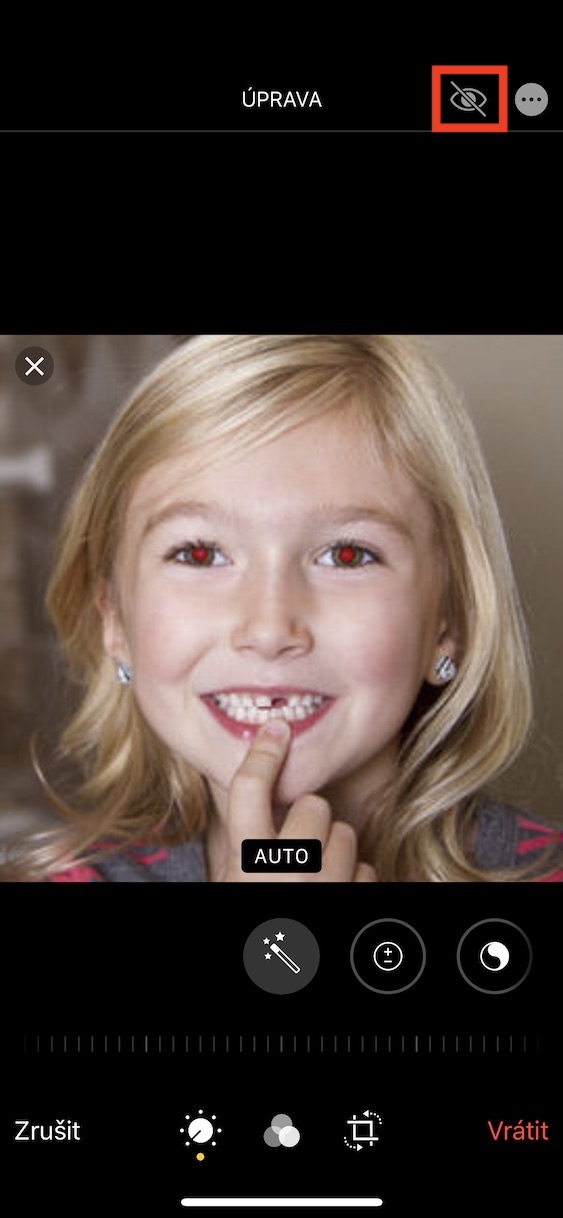최신 iPhone의 렌즈는 정말 훌륭합니다. 과거에는 생각지도 못했던 사진을 만들어 낼 수 있으며 대부분의 경우 결과 사진에서 iPhone으로 찍은 것인지 값비싼 SLR 카메라로 찍은 것인지 알기 어려울 것입니다. 오랫동안 사진을 찍어오셨다면 수동으로 적목 현상을 제거해야 했던 사진을 기억하실 것입니다. 앞서 언급했듯이 요즘 카메라와 휴대폰은 너무 똑똑해서 적목 현상을 자동으로 교정할 수 있습니다. 그럼에도 불구하고 적목 현상이 있는 사진을 찍는 경우가 가끔 있습니다. 사진에서 적목 현상을 제거하는 데 사용할 수 있는 훌륭한 도구가 iOS에 있다는 사실을 알고 계셨나요? 그렇지 않은 경우 이 기사를 읽고 어디서 찾을 수 있는지 알아보세요.
그것은 수 관심을 가져라

iOS의 사진에서 적목 현상을 제거하는 방법
적목 사진을 찍는 것은 서론에서 언급했듯이 어렵습니다. 어젯밤 적목 현상 사진을 만들려고 했는데 아쉽게도 실패했기 때문에 내 사진에서는 이 기능이 실제로 작동하는 모습을 보여드릴 수 없습니다. 그러나 그러한 사진이 있고 빨간 눈이 손상되면 쉽게 편집할 수 있습니다. 당신이 해야 할 일은 기본 애플리케이션에서 사진을 여는 것뿐입니다. 사진. 여기를 클릭하고 오른쪽 상단에 있는 버튼을 클릭하세요. 업라비트. 이제 애플리케이션의 오른쪽 상단을 클릭해야 합니다. 교차된 눈 (iOS 12에서는 이 아이콘이 화면 왼쪽에 있습니다.) 이 아이콘을 클릭하자마자, 그들은 손가락으로 빨간 눈을 표시했다. 이 경우 정확해야 합니다. 그렇지 않으면 적목 현상이 제거되지 않을 수 있으며 적목 현상이 발견되지 않았다는 메시지가 표시됩니다. 다 마쳤으면 화면 오른쪽 하단에 있는 버튼을 클릭하세요. 호토보.
적목 현상이 발생하는 사진을 최대한 방지하려면 저조도 환경에서 플래시를 사용하여 촬영하는 것을 피해야 합니다. 불행하게도 현재 모든 스마트폰은 저조도 사진 촬영에서 가장 뒤처져 있습니다. 이것이 바로 우리 대부분이 플래시를 사용하는 이유입니다. 그러나 플래시가 사진에 보기 흉한 흔적을 남길 수 있다는 것은 암묵적인 규칙이므로 대부분의 조건에서는 플래시를 사용하여 촬영하는 것을 피해야 합니다. 하지만 적목 현상이 있는 사진을 찍는 데 성공했다면 이 가이드를 사용하여 적목 현상을 제거할 수 있습니다.